win10怎么取消睡眠密码
发布时间:2016-12-02 14:11
相关话题
很多win10用户使用电脑的时候会让暂离让电脑处于休眠状态,但是每次唤醒系统时候需要输入唤醒密码,非常的麻烦,那么win10怎么取消睡眠密码,小编就来教教大家win10取消睡眠密码的方法。
win10取消睡眠密码方法
首先如图所示,在电脑的桌面点击鼠标右键,选择最后一项“个性化”
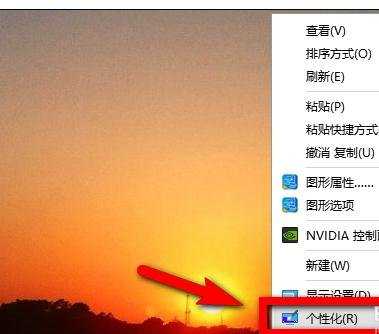
接下来在个性化对话框的右侧找到“锁频界面”并点击,如图所示。
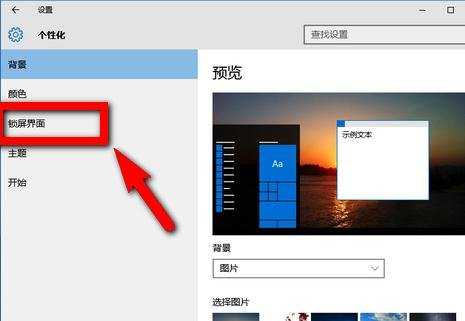
然后在“锁频界面”右侧底部找到并点击如图的“屏幕保护程序设置”
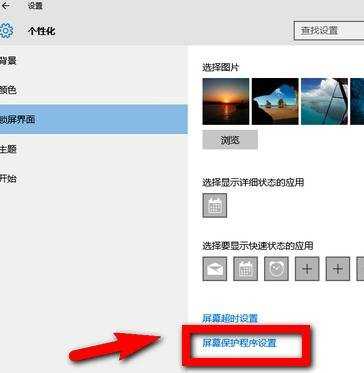
进入如图所示的屏幕保护程序设置后点击“更改电源设置”。
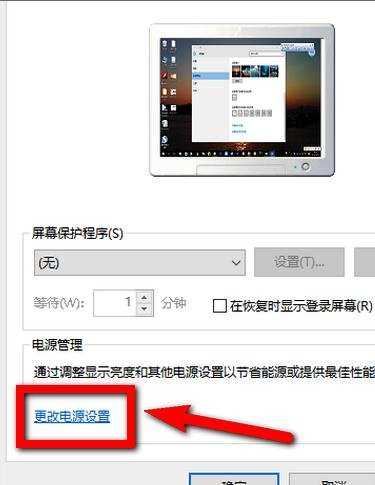
继续下一步,在“电源选项”窗口中选择左侧的“唤醒时需要密码”。进入新的对话窗。
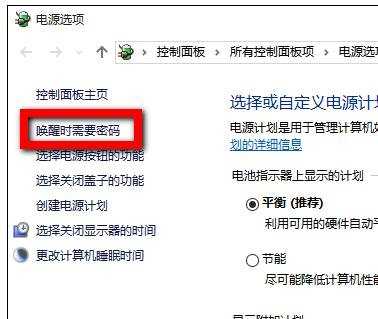
在“唤醒时的密码保护”选项下选择“不需要密码”并点击,最后保存修改选项就可以了。
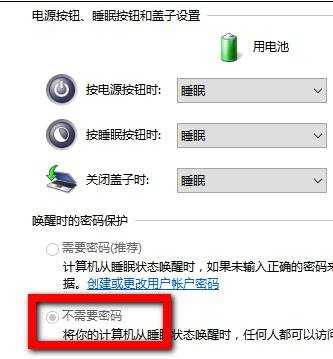

win10怎么取消睡眠密码的评论条评论